Условное форматирование и объединение ячеек
Условное форматирование
Условное форматирование позволяет применять форматы к конкретным ячейкам, которые остаются "спящими", пока значения в этих ячейках не достигнут некоторых контрольных значений.
Выделите ячейки, предназначенные для форматирования, затем в меню "Формат" выберите команду "Условное форматирование", перед вами появится окно диалога, представленное ниже.
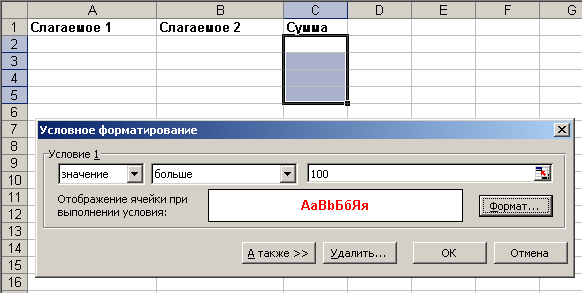
Первое поле со списком в окне диалога "Условное форматирование" позволяет выбрать, к чему должно применяться условие: к значению или самой формуле. Обычно выбирается параметр "Значение", при котором применение формата зависит от значений выделенных ячеек. Параметр "Формула" применяется в тех случаях, когда нужно задать условие, в котором используются данные из невыделенных ячеек, или надо создать сложное условие, включающее в себя несколько критериев. В этом случае во второе поле со списком следует ввести логическую формулу, принимающую значение ИСТИНА или ЛОЖЬ. Второе поле со списком служит для выбора оператора сравнения, используемого для задания условия форматирования. Третье поле используется для задания сравниваемого значения. Если выбран оператор "Между" или "Вне", то в окне диалога появляется дополнительное четвертое поле. В этом случае в третьем и четвертом полях необходимо указать нижнее и верхнее значения.
После задания условия нажмите кнопку "Формат". Откроется окно диалога "Формат ячеек", в котором можно выбрать шрифт, границы и другие атрибуты формата, который должен применяться при выполнении заданного условия.
В приведенном ниже примере задан следующий формат: цвет шрифта - красный, шрифт - полужирный. Условие: если значение в ячейке превышает "100".
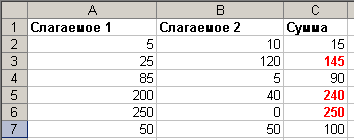
Иногда трудно определить, где было применено условное форматирование, Чтобы в текущем листе выделить все ячейки с условным форматированием, выберите команду "Перейти" в меню "Правка", нажмите кнопку "Выделить", затем установите переключатель "Условные форматы".
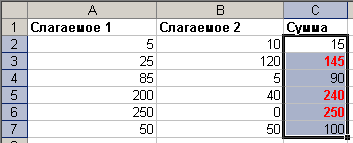
Чтобы удалить условие форматирования, выделите ячейку или диапазон и затем в меню "Формат" выберите команду "Условное форматирование". Укажите условия, которые хотите удалить, и нажмите "ОК".
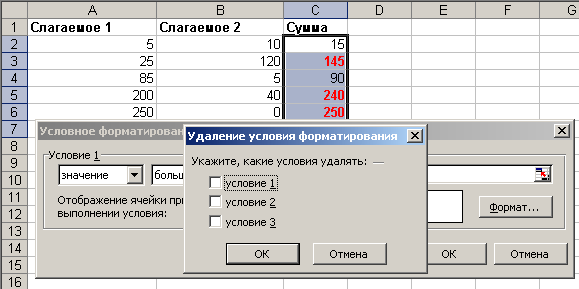
Объединение ячеек
Сетка является очень важным конструктивным элементом оформления электронной таблицы. Иногда для достижения нужного эффекта бывает необходимо форматировать сетку специальным образом. Excel позволяет объединять ячейки, что придает сетке новые возможности, которые можно использовать для создания более четких форм и отчетов.
При объединении ячеек образуется одна ячейка, размеры которой совпадают с размерами первоначального выделения. Объединенная ячейка получает адрес верхней левой ячейки исходного диапазона. Остальные исходные ячейки практически перестают существовать. Если в формуле встречается ссылка на такую ячейку, она рассматривается как пустая, и в зависимости от типа формулы ссылка может возвратить нулевое или ошибочное значение.
Чтобы объединить ячейки, надо выполнить следующее:
- выделить исходные ячейки;
- в меню "Формат" выбрать команду "Ячейки";
- на вкладке "Выравнивание" окна диалога "Формат ячеек" установить флажок "Объединение ячеек";
- нажать "ОК".
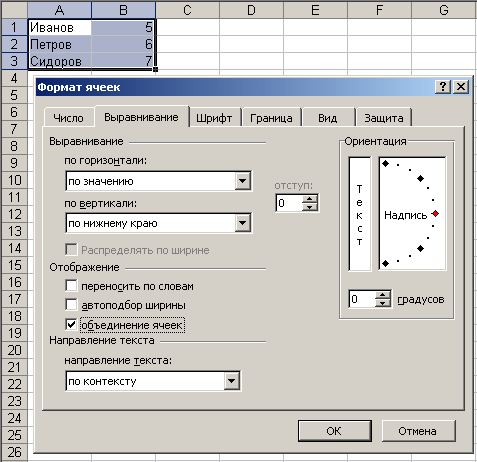
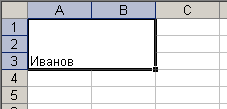
Если данной командой приходится пользоваться довольно часто, то гораздо удобнее "вытащить" ее на панель инструментов. Для этого надо выбрать меню "Сервис"-"Настройка…", в появившемся окне надо перейти на вкладку "Команды" и в правом окне выбрать категорию "Форматирование". В левом окне "Команды", используя полосу прокрутки, найти "Объединение ячеек" и перетащить данную иконку (используя левую кнопку мыши) на панель инструментов "Форматирование".
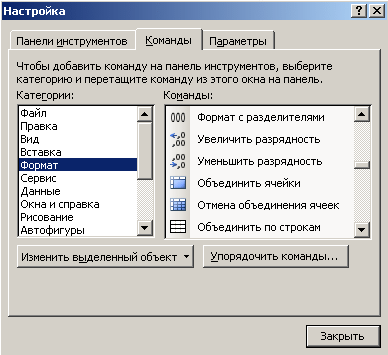

Объединение ячеек имеет ряд последствий, и самым наглядным является нарушение сетки - одного из основных атрибутов электронных таблиц. При этом следует учитывать некоторые нюансы:
- Если только одна ячейка в выделенном диапазоне является непустой, то при объединении ее содержимое переразмещается в объединенной ячейке. Так, например, при объединении ячеек диапазона А1:В5, где ячейка А2 является непустой, эта ячейка будет перенесена в объединенную ячейку А1;
- Если несколько ячеек в выделенном диапазоне содержат значения или формулы, то при объединении сохраняется только содержимое левой верхней ячейки, которое переразмещается в объединенной ячейке. Содержимое остальных ячеек удаляется. Если надо сохранить данные в этих ячейках, то перед объединением следует добавить их в левую верхнюю ячейку или переместить в другое место вне выделения;
- Если диапазон объединения содержит формулу, которая переразмещается в объединенной ячейке, то относительные ссылки в ней настраиваются автоматически;
- Объединенные ячейки Excel можно копировать, вырезать и вставлять, удалять и перетаскивать, как и обычные ячейки. После копирования или перемещения объединенной ячейки она занимает в новом месте такое же количество ячеек. На месте вырезанной или удаленной объединенной ячейки восстанавливается стандартная структура ячеек;
- При объединении ячеек все границы удаляются, за исключением внешней границы всего выделенного диапазона, а также границы, которая применена к любому краю выделения целиком.